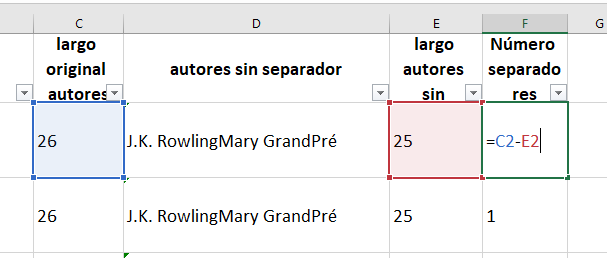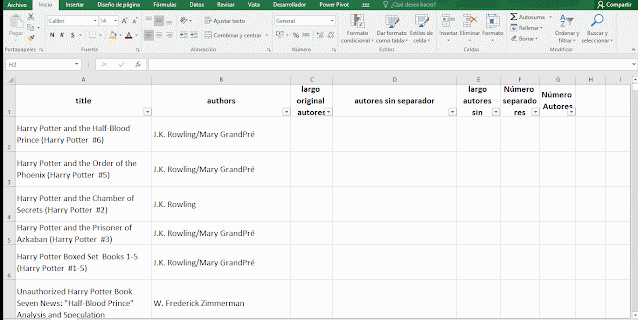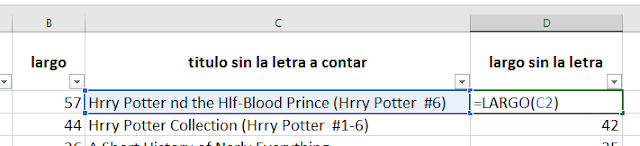Vamos a implementar un caso en el que usemos el truco de "Contar el número de veces que aparece una letra en una celda de Microsoft Excel".
En este caso vamos a partir de una lista de libros con sus autores.
La columna de autores puede tener uno o más autores, separados por el signo de dividir.
Se nos pide saber cuantos autores tiene un libro.
Con Microsoft Excel no es posible resolver este problema, pero...
El truco es sencillo, si nos damos cuenta de que siempre habrá un autor más que separadores, por lo tanto implementando el ejemplo anterior y sumándole uno, obtendremos el número de autores.
Primero contaremos el número de caracteres de la celda con los autores.
Luego crearemos una versión de la celda con los nombres de autores eliminando los separadores. Para ello usaremos la función sustituir.
Contamos el número de caracteres de la celda sin separadores.
Restamos los tamaños de ambos textos, esto nos dá el número de separadores.
Existe la posibilidad de que no haya ninguno, y el resultado sea cero.
Finalmente al número de separadores le sumamos uno, de forma que este valor representa el número de autores en la celda.
Como se ve es un proceso muy sencillo.
También se puede implementar en una única celda.
Finalmente os muestro en la animación el proceso completo.